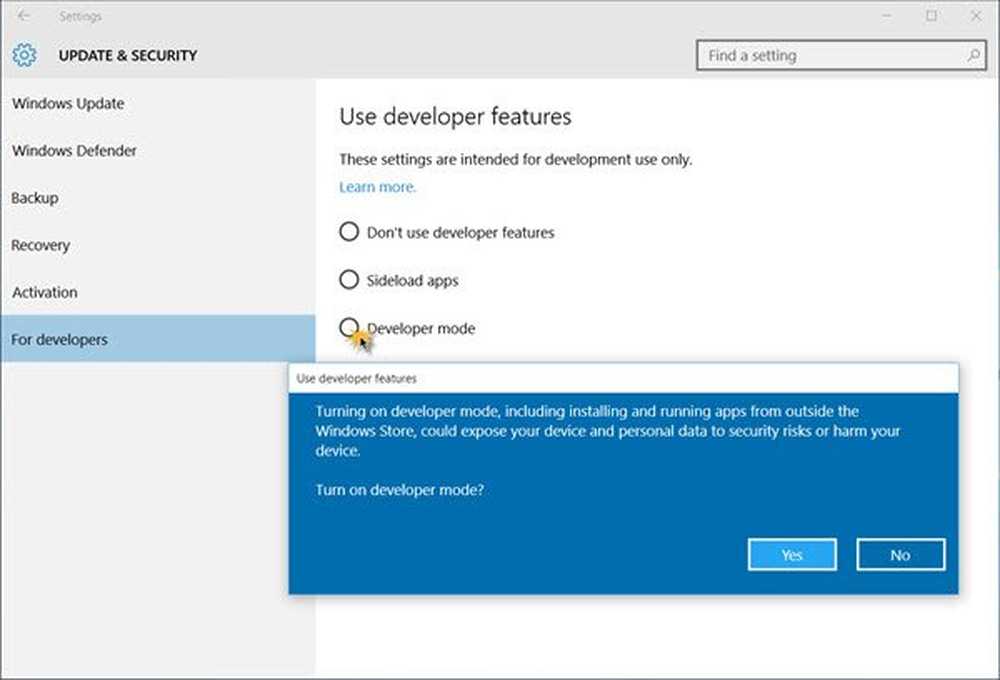Slik aktiverer du Dropbox to trinns verifisering

Slik aktiverer du to trinns verifisering for Dropbox-kontoen din
For å aktivere to trinns verifisering i Dropbox (også kjent som to faktorautentisering), logg deg inn på Dropbox-nettstedet og klikk på sikkerhetssiden-fanen. Du får se en melding øverst som introduserer to trinns verifisering, men hvis du ikke trenger det, må du kanskje aktivere den for kontoen din ved å klikke denne linken - http://www.dropbox.com/try_twofactor.

Nå, bla nedover siden og under Konto Logg inn, klikk på koblingen Endre ved siden av to trinns bekreftelse.
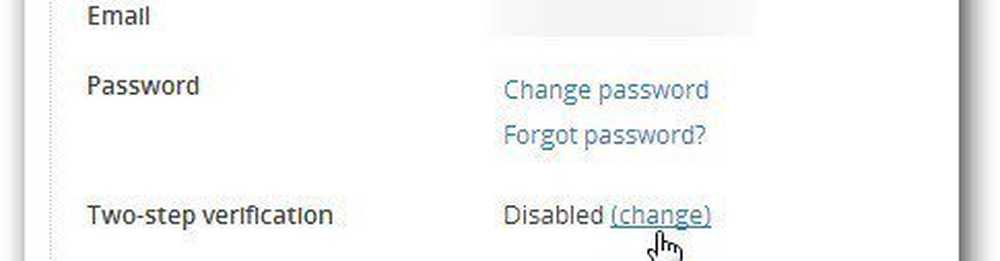
Et vindu kommer opp, slik at du vet at to trinns verifisering legger til et ekstra lag av beskyttelse på Dropbox-kontoen din. Klikk på Start-knappen.
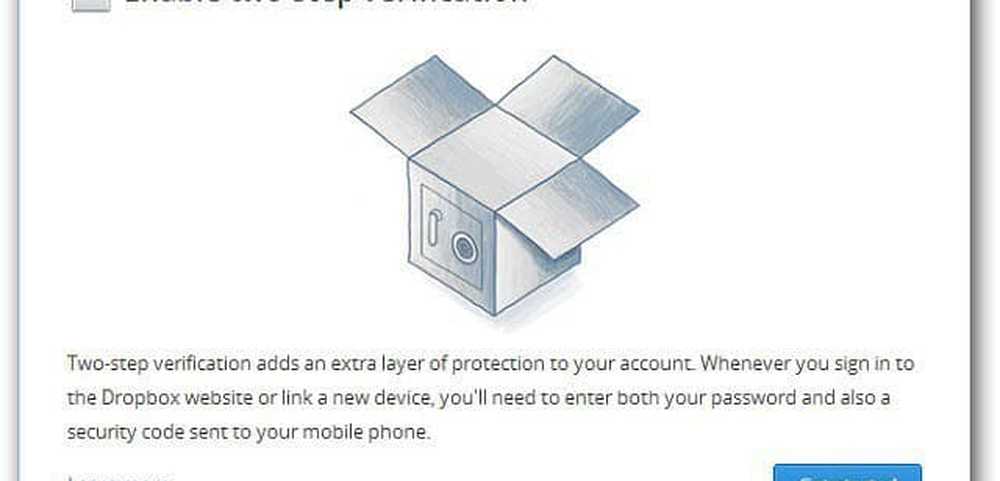
Neste, for ekstra sikkerhet, må du skrive inn ditt Dropbox-kontopassord på nytt.

Nå har du to valg hvordan du vil motta din ekstra sikkerhetskode. Enten en tekst til mobiltelefonen din, eller du kan bruke en mobilapp på iPhone, BlackBerry, Windows Phone eller Android smarttelefon.
Merk: I motsetning til Googles to-trinns verifisering, støtter det ikke sikkerhetskoder som sendes til en landlinje.
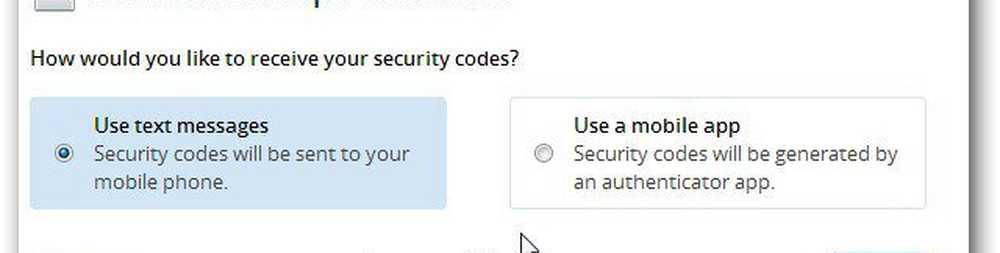
Du kan også bruke smarttelefonen din med disse appene som støtter TOTP-protokollen (Time Based One Time Password). Her er en liste over mobilapper og plattformer som støtter TOTP.
- Google Authenticator-appen for Android, iPhone og Blackberry
- Amazon AWS Virtual MFA for Android
- Autentisering for Windows Phone
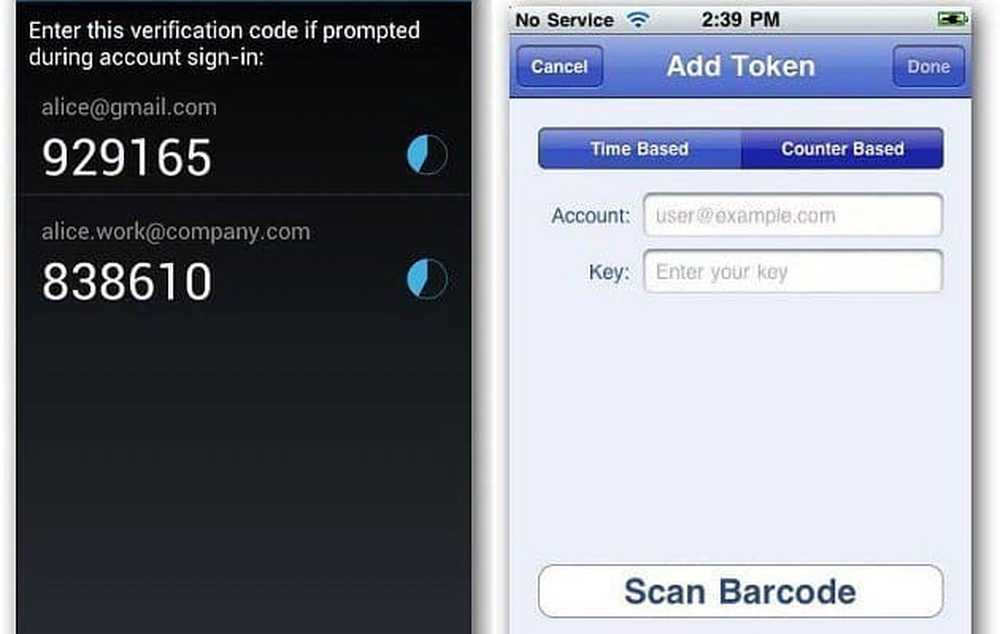
Her har jeg en sikkerhetskode som er tekstet til mobiltelefonen min. Jeg finner denne metoden den enkleste. Skriv inn mobilnummeret du vil at koden skal sendes til, og klikk på Neste.
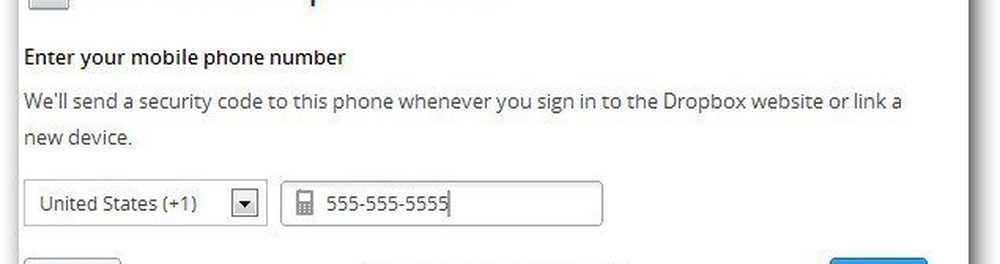
Skriv nå den seks sifrede sikkerhetskoden som er tekstet til mobiltelefonen din, og klikk på Neste.

Da får du en 16-tegns sikkerhetskode. Du må lagre dette er et trygt sted, slik at du kan logge inn uten telefonen og trenger nødtilgang til Dropbox-kontoen din.
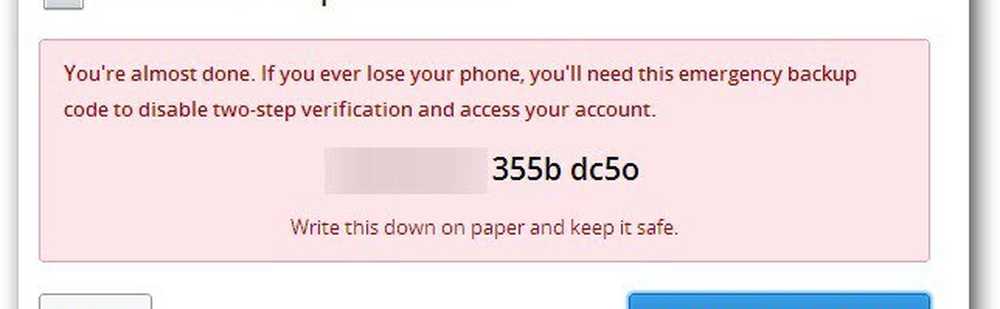
Suksess. Din Dropbox-konto er nå beskyttet med et ekstra lag med sikkerhet.

Når du har slått på to trinns verifisering, må du angi passord og sikkerhetskode når du logger inn fra mobilenhetene dine. Her er et eksempel på å skrive inn koden på iPad.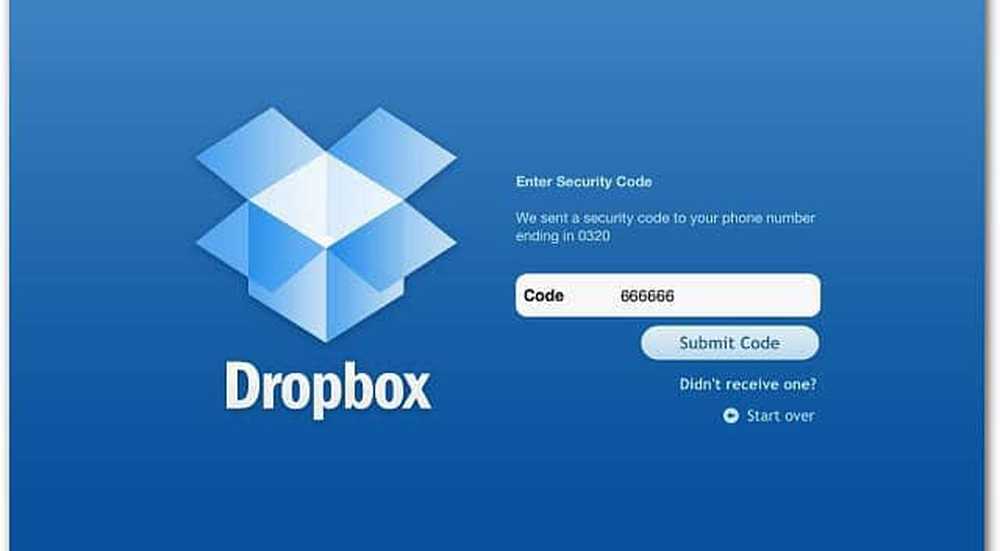
Vi har forkynt fordelene med Two Factor Authentication for en stund nå på nettstedet og på vår podcast The TechGroove. Hvis du vil gjøre kontoene dine så sikre som mulig, oppfordrer vi deg til å aktivere det for alle kontoer som støtter det ... I DAG!